2025-08-15 11:21:49来源:sxtmmc 编辑:佚名
在处理图片时,将背景变成透明能满足许多创意需求,比如制作头像、设计图标等。而美图秀秀就能轻松实现这一操作。
打开图片
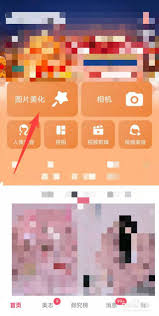
首先,打开美图秀秀软件,点击界面上方的“打开”按钮,选择你想要处理的图片,将其导入到软件中。
进入抠图界面
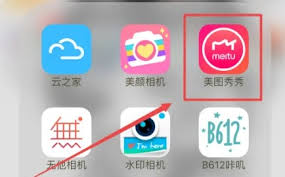
接着,在界面的左侧找到并点击“抠图”按钮,美图秀秀提供了多种抠图方式,如自动抠图、形状抠图、手动抠图等。对于背景相对简单的图片,自动抠图是个不错的选择。点击“自动抠图”后,软件会自动识别图片主体与背景,尝试为你快速完成抠图。
调整抠图效果
若自动抠图效果不理想,可切换到“手动抠图”。此时,鼠标指针会变成画笔形状,你只需沿着图片主体边缘仔细涂抹,将主体选中。涂抹错误的地方,可以使用橡皮擦工具擦除。完成主体抠选后,点击“完成抠图”。
保存透明背景图片

之后,在弹出的编辑框中,你会看到背景已经变成透明的了。点击右上角的“保存”按钮,在保存类型中选择“png”格式。png格式支持透明背景保存,这样保存后的图片就能在各种场景中使用,且不会出现背景干扰的情况。
其他优化
你还可以对抠出的主体进行一些美化调整,如调整亮度、对比度、色彩饱和度等,让主体更加突出和美观。美图秀秀的操作界面简洁明了,各种功能一目了然,即使是新手也能快速上手,轻松将图片背景变成透明,为你的图片处理增添更多创意和可能。通过上述步骤,利用美图秀秀就能轻松实现把背景变成透明的效果,让你的图片处理更加得心应手。